Как скачать видео ролик в формате swf, flv, mp4 или mpg с Youtube.com или другого сайта?
Как скачать видео ролик в формате swf, flv, mp4 или mpg с Youtube.com или другого сайта?

В этой статье рассказано о том, как можно скачать видео ролик или другой медиа файл при помощи самых популярных браузеров, таких как Internet Explorer, Opera, Firefox и Chrome или программы Stream Transport.
Статья проиллюстрирована картинками.
Самые интересные ролики на Youtube
Близкие темы.
Выбор программы для захвата видео с экрана. Camtasia Studio vs HyperCam.
Подёргивание (дрожание) картинки в видеоредаторах линейки Ulead-Corel.
- Техническая поддержка в средневековье.

- Неудобства, возникающие при скачивании медиа файлов при помощи браузера.
- Как определить формат медиа файла, расположенного в кэше браузера?
- Прежде чем что-то качать при помощи браузера.
- Internet Explorer.
- Opera.
- Firefox.
- Chrome.
- Лучшая программа для загрузки потокового видео из сети.
- Заключение.
Внимание!
Дополнение от 03.11.2014г.
Эта статья написана очень давно. С тех пор многое изменилось, в том числе коды программ и сервисов. В частности, новый Internet Explorer больше не накапливает в кэше видео. Программа Stream Transport какое-то время не работала с Windows 7х64 и выше, что обсуждалось в комментариях к этой статье.
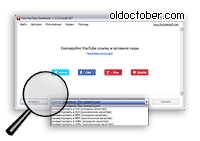
Некоторое время, для захвата видео с Youtube, я использовал программу Free YouTube Download. Скачать эту и другие бесплатные программы для работы с видео можно с сайта разработчика: dvdvideosoft.com/ru/
Но, всё ещё оставалась проблема скачивания роликов с сервиса "Яндекс-видео". Скачать оттуда видео удавалось только через сервис savefrom.net с помощью надстройки к бразуеру Firefox "SaveFrom.net помощник". Сервис этот работает и сейчас. Но, использовать его не очень удобно, а когда он начинает тормозить, то и вовсе невозможно.
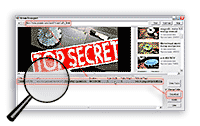
Хорошая новость в том, что появилась новая версия бесплатной программки "Stream Transport", которую я уже проверил под Windows 7х64 на самом трудной задаче, а именно скачал с её помощью видео с сервиса Яндекс-видео.
Сайт программы:
Подробнее о работе с программой>>>
Техническая поддержка в средневековье.
Этот параграф немного о том, немного о сём, а, в общем-то, ни о чём. И если Вы заняты чем-то серьёзным, то его лучше пропустить и сразу перейти к следующему.
Я редко бываю на Youtube, но тут хороший товарищ прислал ссылку по Skype и я не удержался, чтобы не выложить этот ролик здесь. Не знаю почему, но меня это видео рассмешило, чуть ли не до слёз.
Оригинал с английскими субтитрами .
Почему так рассмешило? Наверное, потому, что я отождествляю себя с Оскаром. А ещё и потому, что как-то уж так совпало, что примерно в то же самое время, когда я получил эту ссылку, мне удалось сделать важное открытие… на девятом году использования ОС Windows. ![]()
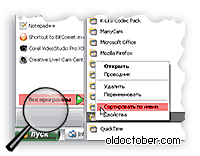
Я случайно обнаружил, что если выбрать команду Пуск > Все программы (Start > All Programs), то можно правой кнопкой мыши открыть контекстное меню и отсортировать все имеющиеся ярлыки по имени – Сортировать по имени (Sort by Name).
А ведь я уже много лет знаю секрет Полишинеля и всем рассказываю о том, как можно быстро и просто освоить любую программу. Но, знать – одно, а использовать знания – совсем другое.
В общем, в связи с необходимостью выкачать ролик с Youtube.com, я решил описать процедуру этого процесса для нескольких популярных браузеров, тем более что меня как-то уже обвинили в том, что я вместо ответа именно на этот вопрос подсунул ссылку на какой-то иностранный ресурс.
Может возникнуть законный вопрос, зачем выкачивать ролик, если можно просто вставить его в страницу сайта. Причины могут быть разные. Например, может потребоваться элементарное редактирование ролика. Кроме этого, автор может в любой момент закрыть доступ к ролику или просто изменить его местоположение, например, по причине замены ролика на его более качественную копию.
Когда я в первый раз попытался скачать видео, собственноручно загруженное на Ютуб, то даже скачивал из сети какие-то программы и пытался воспользоваться сервисами вроде videosaver.ru. Они действительно позволяли скачать кое-какие ролики, но на некоторых, и в том числе на моём, в формате HD FLV, почему-то спотыкались.
Потратив не один час на поиск универсального решения и не найдя его, решил разобраться с кэшем браузера. По счастью, мне уже однажды приходилось с этим разбираться.
Как выяснилось, при сравнительно небольших телодвижениях, можно успешно извлечь из кэша почти всё, что угодно.
Неудобства, возникающие при скачивании медиа файлов при помощи браузера.
Процедура скачивания видео и другого контента не лишена некоторых недостатков.
Во-первых, чтобы сохранить видео ролик, его необходимо полностью просмотреть в браузере.
Во-вторых, некоторые браузеры, а это Firefox и Chrome, удаляют из кэша файлы слишком большого размера прямо во время или сразу после окончания загрузки.
В-третьих, в кэше браузеров медиа файлы, чаще всего, хранятся без соответствующих расширений.
Как определить формат медиа файла, расположенного в кэше браузера?
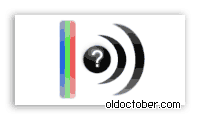
Для идентификации файла, открываем его какой-нибудь программой, способной извлекать и распознавать информацию о медиа файле. Можно воспользоваться бесплатной программой .
Прежде чем что-то качать.
Прежде чем что-то скачивать браузером, желательно убедиться, что установленный размер дискового кэша позволит это сделать. Размер кэша можно задать, выполнив соответствующие команды.
- Internet Explorer: Сервис > Свойства обозревателя > Общие > Параметры > Занимать на диске не более (Tools > Internet Options > General > Settings > Disc space to use).
- Opera: Инструменты > Общие настройки > История > Дисковый кэш.
- Firefox: Инструменты > Настройки > Дополнительные > Сеть > Автономное хранилище > Использовать до.
- Chrome: Спросите у Google…

Так же, при загрузке целевой страницы, обратите внимание на то, в каком положении находился ползунок плеера сразу после открытия страницы. Он должен находиться в самом начале.
Например, если ролик размещён на Youtube.com и ссылка имеет вид:
http://www.youtube.com/watch?v=IHNKIo1ag4k&t=58
... то ползунок плеера будет находиться на 58 секунде от начала показа. Чтобы записать весь ролик целиком, нужно привести ссылку к виду:
http://www.youtube.com/watch?v=IHNKIo1ag4k
... и перезагрузить страницу.
Если этого не сделать, то браузер разобьёт файл на части.
Internet Explorer.
Internet Explorer версии 8.0.6001.18702.
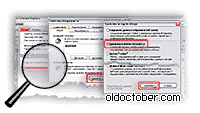
Чтобы проще найти нужный файл, можно очистить кэш перед тем, как качать (просматривать) видеоролик (Shift+Ctrl+Del).
Кэш браузера Internet Explorer обычно находится по этому адресу:
C:\Documents and Settings\Имя пользователя\Local Settings\Temporary Internet Files
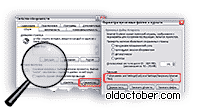
Если его там нет, то уточнить положение можно в настройках IE.
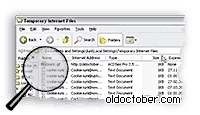
Нажимаем на кнопку Размер (Size), чтобы отсортировать файлы. Тогда будет проще найти нужный файл.
Определяем формат файла при помощи MediaInfo и присваиваем файлу разрешение.
Если во время просмотра видео ролика в папке кэша крупный файл не наблюдается, это не беда. В конце закачки он там должен появиться.
Opera.
Opera версии 11.01.
Что касается браузера Opera, то тут всё организованно настолько удобно, что найти в кэше файл и сохранить его в нужном месте можно, не выходя за пределы интерфейса программы. Да и сам поиск можно ограничить, указав типы файлов и Интернет адрес.
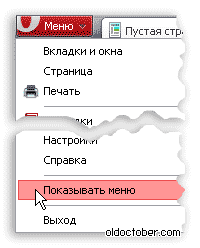
Если Вы только что установили браузер Opera последней версии, то сначала нужно включить опцию Показывать меню.
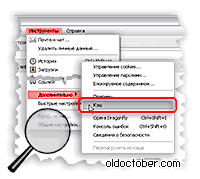
Теперь выбираем Инструменты > Дополнительно > Кэш.
Хотя, можно и сразу набрать в адресной строке браузера opera:cache или about:cache, чтобы попасть на эту же страницу.
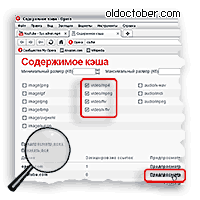
Выбираем все доступные типы видеофайлов и нажимаем на кнопку «Предпросмотр» рядом с адресом сайта, с которого был скачан ролик, чтобы сузить поиск по кэшу.
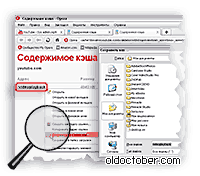
Для того, чтобы сохранить файл, кликаем правой кнопкой мыши по файлу и выбираем в контекстном меню Сохранить по ссылке как... Далее определяем место сохранения на диске.
Правда, в списке выбираемых медиа файлов нет возможности выбрать файлы формата ShockWare (SWF). Такие файлы могут содержать видеоролики, панорамы, VR-Object-ы или какие-нибудь интерактивные картинки. Для доступа к этим файлам придётся отправиться в папку кэша, которая, скорее всего, находится по этому адресу:
C:\Documents and Settings\Имя пользователя\Local Settings\Application Data\Opera\Opera\cache
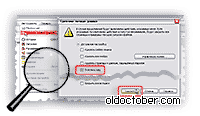
Чтобы проще найти нужный файл, можно просто очистить кэш, выбрав в меню команду Инструменты > Удалить личные данные (горячие клавиши неизвестны).
Браузер Opera генерирует очень много папок в директории расположения кэша. Их можно смело удалять. Нужные папки просто не позволит удалить ОС.
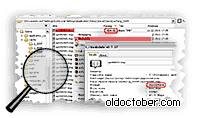
Открываем папку или папки соответствующие текущей дате и опять таки ищем подходящие по размеру файлы.
Затем открываем найденные файлы в программе MediaInfo и выбираем те, формат которых определяется, как ShockWare. Назначаем файлам расширение SWF.
Firefox.
Firefox версии 3.6.12.
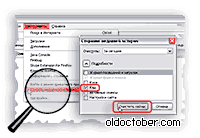
Чтобы проще было найти нужный файл очищаем кэш командой: Инструменты > Стереть недавнюю историю (Shift+Ctrl+Del).
Кэш браузера Firefox находится по этому адресу:
C:\Documents and Settings\Имя пользователя\Local Settings\Application Data\Mozilla\Firefox\Profiles\Какие-то цифры и буквы.default\Cache
Если вы испытываете трудности с поиском места расположения кэша, то можно набрать в адресной строке браузера about:cache и браузер сам укажет правильную директорию.
Сортируем файлы по размеру, чтобы проще было найти нужный файл.
В конце загрузки, именно загрузки, а не просмотра, Firefox может удалить файл, если его размер превышает несколько десятков мегабайт. Происходит это, даже если размер кэша позволяет сохранить файл на жёстком диске. Файл при этом можно просмотреть и повторно, но он уже будет находиться в оперативной памяти.
Можно, наверное, попытаться скопировать файл в самом конце загрузки, но зачем, если Internet Explorer и Opera такие файлы не удаляют.
Chrome.
Chrome версии 9.0.597.94.
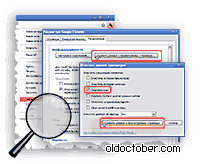
Чтобы удалить данные из кэша, нужно кликнуть по иконке с изображением гаечного ключа в правом верхнем углу браузера и выбрать > Инструменты > Удаление данных о просмотренных страницах (Shift+Ctrl+Del).
Кэш браузера находится обычно в этой директории:
C:\Documents and Settings\Имя пользователя\Local Settings\Application Data\Google\Chrome\User Data\Default\Cache
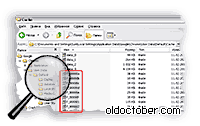
Все файлы кэша пронумерованы в формате «f_00000a» (f_шестизначный номер в 16-тиричной системе). После сортировки следует выбирать файлы, начинающиеся с «f».
К сожалению, Google Chrome, как и Firefox, удаляет файлы размером более 20-30мБ из своего кэша во время или сразу по окончанию загрузки.
Лучшая программа для загрузки потокового видео из сети.
С некоторых сайтов скачать видеоролик при помощи браузера не удастся. Тогда на помощь может прийти специальная программа. Программ таких моного, но лучшая из них, как оказалось, Stream Transport, которую всегда можно Программа распространяется бесплатно.
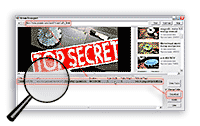
Пользоваться программой совсем просто. Достаточно вставить в её адресную строку адрес целевой странички, а затем кликнуть по интересующему видеоролику. В нижней части окна появится задание.
Если теперь выбрать это задание и нажать на кнопку Download, то ролик будет загружен на жёсткий диск. Чекбокс Change Folder позволяет выбрать директорию, в которую будет помещён файл с видеороликом.
Заключение.
Из протестированных браузеров, лучше всех справились с закачкой медиа файлов на винчестер Opera и Internet Explorer. Opera умеет сама сортировать видеофайлы некоторых распространённых форматов. Но, чтобы скачать файл в формате SWF, всё равно нужно искать его вручную в директории расположения кэша.
В кэше Internet Explorer-а чуть проще найти медиа файлы, так как к файлам формата Shock Ware браузер добавляет расширение, а к файлам некоторых других форматов цепляет значок программы, сопоставленной с данным типом файлов.
Firefox и Chrome не сохраняют медиа файлы большого размера в кэше. Но, если ролик небольшой, то можно воспользоваться и этими браузерами.














Очень хорошо Будем дерзать. Спасибо
По-моему для Chrome и Forefox копатся в кэше для того что бы сохранить видео это не актуально. Тем более что они, как вы пишете: удаляют файлы размером более 20-30 МБ из своего кэша во время или сразу по окончанию загрузки т.е. при любых раскладах видео нужно будет скачивать дважды – один раз когда смотрим, а второй когда собственно его сохраняеем (*ну естественно если анлим то нам всёравно что и по сколько раз качать ). Это я к тому что для того что бы скчать видео с YuoTube (ну или с ВК – кому что ближе
). Это я к тому что для того что бы скчать видео с YuoTube (ну или с ВК – кому что ближе  ) для Chrome и Forefox (да и уже для Opera) имеються соответствующие расширения.
) для Chrome и Forefox (да и уже для Opera) имеються соответствующие расширения.
kENT
Нет, дважды качать не нужно. Когда просмотрели, оно уже лежит в кэше.
Вы бы назвали дополнения-расширения, которые, по Вашему мнению, могут всё скачать. Я бы не поленился и проверил их.
Что касается дополнения к Опере. К последней версии они не нужны, как я понимаю.
К Firefox есть любые дополнения, но они отнюдь не универсальные. Во всяком случае, когда я пытался некоторые из них использовать в последний раз, было именно так.
Ну, а про закачку c Youtube через Chrome, так это как Skype на Blackberry. Кто хочет, пусть ставит под свою ответственность. На сколько мне известно, Google этому не способствует.
Что касается универсальности, то для Firefox есть, например, такое расширение как Sothink Web Video Downloader for Firefox – это расширение перехватывает видеопоток, выдавая прямую ссылку для скачивания. Конкретно для YouTube среди расширений для Firefox есть такое замечательное расширение как Easy YouTube Video Downloader for Firefox. ).
).
Что касается расширений для Oper’ы, то на то они и расширения чтобы расшираять функционал браузера! Т.к. Oper’ой не пользуюсь, то не знаю есть ли аналогичное универсальное расширение для Opera как у Firefox, но вот для загрузки видео с YouTube знаю по крайней мере три расширения: Easy Youtube Video Downloader For Opera, FastestTube — YouTube Video Downloader и YouTube Downloader.
На щёт Chrome – походу нет расширения именно для загрузки видео с YouTube (но буквально вчера вроди что-то и попдалось мне на глаза, хотя не исключено что мне это приснилось
Расширений что для Хромого, что для Огнелиса не мало, скажем так. Вобщем поиск это дело техники и терпения…
А да, чуть не забыл! Помню есть ещё отдельная программка Sothink Web Video Downloader от того же автора что и расширение Sothink Web Video Downloader for Firefox, которая ставится соответственно в систему и висит себе в трее. И как только вы начинаете просмотр какого-то онлайн видео, то она выдаёт прямую ссылку на видео и предлагает его скачать. Единственный минус – она не бесплатная (http://www.sothinkmedia.com/web-video-downloader/).
kENT
Sothink веников не вяжет. ИМХО, у них лучший софт для кодирования в FLV и SWF, но платный конечно.
К Chrome, как я говорил, есть дополнение, но оно левое.
К Опере плагин не нужен, она и сама может всё скачать. Для Firefox-а пробовал что-то, но это было давно и тогда решение не было универсальным.
Вообще-то, обзор написал для тех, кому от случая к случаю нужно что-то скачать, но не хочется городить огород и искать какие-то дополнения. Internet Explorer и так установлен на каждой машине под управлением Windows и если нельзя скачать альтернативным браузером, то можно всегда запустить IE.
Firefox и Opera мне нравятся, но из-за всяких досадных недостатков этих браузеров, я до сих пор, в качестве основного браузера, использую Internet Explorer.
Вот открыл последнюю версию Opera, а там Стрекоза (Dragonfly) вроде Firebug-а появилась, а очищать кэш нужно до сих пор мышкой… Ну, куда это годится?
Ну, и главное отличие Internet Explorer-а от остальных браузеров, это «Закладки» (Избранное), которыми действительно удобно пользоваться и сохранять. Хотя, в 8-ой версии это удобство слегка подрезали в плане удобства размещения новых закладок.
Вот если к Опере или Файрфоксу придумают дополнение, которое позволит использовать панель закладок вроде IE, то можно будет подумать о переходе.
Есть ещё одна особенность IE, которая не беспокоит обычного пользователя. Именно в IE6… IE8 вылезает больше всего багов неверной вёрстки страниц. Причём режим совместимости IE8, вовсе не лишает необходимости использования и IE6. (1,3% пользователей русскоязычной сети всё ещё используют IE6).
.
Использование браузеров в пределах oldoctober.com.
Opera – 38%
Firefox – 30%
Internet Explorer – 16%
Chrome – 15%
Остальные – 1%
Download master помогает качать видео . Просто даем ему ссылку _http://www.youtube.com/watch?v=IHNKIo1ag4k и он качает ))
Вадим
В сети можно найти много программ, намного более удобных, чем встроенные в Windows приложения. Но, часто мы отправляемся на описки даже не подозревая, сколько всего разного уже есть в самой ОС. Например, я как-то нашёл в Windows 98SE телефонную программу, позволяющую передавать информацию через модем.
То же самое происходит и в данном случае. В Windows XP и 7 уже есть Internet Explorer 8, который прекрасно всё качает. Ну, а если кто-то хочет перекачать весь Google, то тогда, конечно, без специализированного софта не обойдёшься.
В Опере очень удобные закладки .Можно создавать папки по темам. Пользуюсь и доволен
Alexandr
Как только я смогу создать несколькими кликами мышки в каком-нибудь браузере вот такие иконки для любой папки «Избранного», и смогу пользоваться «Избранным» вне браузера, я сделаю его основным браузером.
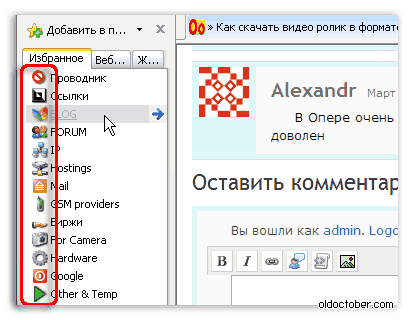
«Избранное» Explorer-a можно сохранять со всеми иконками и директориями, как обычные директории «Проводника» и пользоваться ими независимо в любое время и в любом месте. Моему «Избранному уже 10 лет. Привык к удобствам.
Не удердался поделиться своим способом сохранения видео, тем более что при его простоте, еше ни разу не встречал никого кто этим спосоьом пользовался бы или рекомендовал. Работает только для Лисы. Просто устанавливается адд он Flashgot (что то вроде качалки, но если эта функция не требеутся, то из контекстного меню пункты убираются в настройках) и все. При проинрывании флеш-контента, в нижнем правом углу появляется иконка молниии нажатием левого клика автоматом созраняется, либо правым кликом выбирается какой конкретно флеш надо сохранить если их много на странице.
Есть такая программа: http://www.streamtransport.com/
Она просто дает список стрим-потоков на сайте, который открыт ее броузером (похоже используется движок Trident или IE)
Любой из этих потоков можно направить в файл.
В отличие от других прог совсем не зависит от исходной веб страницы, где находится видео или аудио ролик. Годится вообще для любых сайтов, где есть видео или аудио.
Долго пытался найти программу для скачивания с video.mail.ru, они активно борются с качалками, и эта единственная рабочая программа.
Б-же мой, вот понагородили. Закладки в огнелисе делаются в полпинка, сортируются по тегам и папкам, можно прикрутить описание и краткое имя. Firefox Sync и Xmarks делают бекап закладок, вкладок и истории на сервере, и потом этим можно воспользоваться с любого компа.
Видео, картинки, и вроде даже музыку хоть с ютуба, хоть откуда можно скачать с помощью DownloadHelper в 2 клика.
IE6 и IE8 сами кривые, а не странички сверстаны неправильно. Гугл уже даже отказался от поддержки IE6 давным-давно.
Аноним, меня попросили в форуме об этом и я написал. Видимо, и Вас этот вопрос интересует, раз вы, имея такой продвинутый софт, рыскаете по сети по известным кейвордам.
1. Если кто-нибудь покажет простой способ установить иконки в закладках Firefox, я соглашусь, что у Firefox-а почти нет недостатков. Если, конечно, не считать супер багом отказ программы запускаться, когда юзер отказывается установить некоторые обновления.
Единственная программа, которая позволяет полноценно пользоваться закладками независимо от браузера, это всё ещё IE. Причём закладки и там всё ещё с иконками. Вы просто не знаете, как это удобно и поэтому у Вас сложилось такое мнение. Я не помню, когда я в последний раз читал описание или название какой-нибудь закладки, так как мне достаточно взглянуть в полглаза и кликнуть по нужной картинке. Главное же, что это касается не только самих закладок, но и папок в пути.
2. Я Вам даже больше скажу, половина веб мастеров забила на IE8… и на тех пользователей, которые им пользуются. А я до сих пор периодически проверяю сайт в IE6, так как в IE8 хвалёный режим совместимости тоже кривой. Так что, если Вы пользователь, то Вам и дела нет, а если Веб мастер, то Вам позор.
Я сюда зашел, когда искал, как сделать переходник minijack-DIN, у вас статьи очень хорошие, подробные. Ну и дальше решил полазить по сайту, наткнулся на эту тему.
Вопрос с иконками наверное тоже дополнениями решается, по крайней мере я помню, что есть дополнение, помечающее закладки разными цветами. Да и вообще, практически любой вопрос в firefox решается дополнениями. В этом есть и свои минусы: качество дополнений, их удобство, влияние на скорость браузера. Но и плюсы несомненны: можно превратить firefox именно в то, что тебе нужно.
Аноним
Пару лет назад плотно интересовался Firefox-ом, и даже писал куда мог, чтобы прояснить этот и некоторые другие вопросы, но потом просто устал. К Firefox-у наплодили столько нужного и ненужного, что в глобальной сети не осталось ни одного человека, кто бы свободно ориентировался во всём это хозяйстве.
К Firefox-у наплодили столько нужного и ненужного, что в глобальной сети не осталось ни одного человека, кто бы свободно ориентировался во всём это хозяйстве. 
Да, у Firefox-а есть много хорошего и удобного. Это один из моих вспомогательных инструментов. Но, при всей проблематичности IE, пока для серфинга я использую именно его. Ведь чтобы перейти на Firefox мне нужно, чтобы он умел делать всё то, что IE и хотя бы ещё что-нибудь полезное для меня.
Пока Firefox, с помощью расширений научили всему, чему угодно, только не тому, к чему я уже привык за долгие годы и что без всяких расширений работает в IE стразу после установки.
Программисты Google прекрасно обо всём этом знают, поэтому и поддерживает «Google Toolbar» для IE.
Ну уламывать не буду, вы и сами знаете, что из себя представляет каждый браузер. Это все дело привычки. Я с огнелисом был и в печали, и в радости, а IE практически не пользовался. У меня в дополнение Опера стоит, в ней флеш все-таки быстрей, и некоторые сайты, которые из-за адблока перекашивает, в ней можно открывать.
Аноним, всегда можно найти сайт, который будет по-разному отражаться в разных браузерах. Иногда даже какие-то скрипты не запускаются. Особенно этим грешит IE.
Но, мне всё равно IE нравится. Например, у него совершенно прозрачны и закладки, и кэш, и куки. В остальных же как-то всё законспирировано. Это мне напоминает мобилки, где вроде файлы увидеть можно, но директории скрыты. А мне, видимо, из-за специфического склада ума, нужно лицезреть директории. Я даже в Total Commander-е периодически включаю представление в виде директорий.
Wowic
Наткнулся сегодня на поток, который не сохранился в кэше. Скачал при помощи преложенной Вами программки. Программа всего три метра быстро устанавливается. Free. Несколько кнопок, никаких настроек.
Спасибо!
Чтобы закачать видео с Youtube достаточно к ссылке с видео добавить save, после чего появится страница с выбором качества ролика для скачивания. К примеру, ролик был
http://www.youtube.com/watch?v=BHAS88fPI-k&feature=related
Делаем
http://www.saveyoutube.com/watch?v=BHAS88fPI-k&feature=related
и скачиваем (требуется установить Java)
По поводу кеша, вот еще одна программка VideoCacheView которая сама, достает из кеша необходимые файлы, которые потом можно сразу сохранить. Для отсеивания ненужного в настройках программы указываете тип интересующих файлов паример: видео, аудио или изображения.
Олег, не думаю, что в этом есть большой смысл, особенно с учётом того, что не со всех сайтов видео попадает в кэш. Попробуйте лучше Stream Transport. Пока я не встретил ни одного сайта, с которого эта программа не смогла бы скачать ролик. Даже видел дополнительную смешную защиту файлов, хотя браузером файлы с сайта не качались. Файл был назван Error 401, видимо, с надеждой на то, что юзер увидит название в Stream Transport или в другой подобной программе и не станет качать, думая, что программа выдаёт ошибку.
Да я и не спорю, это так сказать для коллекции, для любопытных.
это так сказать для коллекции, для любопытных.
P.S.Пробовал скачать видео с помощью Stream Transport, но что то уж очень низкое качество ролика получилось в отличие от VideoCacheView, может че не так сделал, буду разбираться.
в отличие от VideoCacheView, может че не так сделал, буду разбираться.
Олег, да, об этом я не подумал. Наверное, с Yotube качали, а там по-умолчанию ни самое высокое качество. Браузер же позволяет выбрать требуемое качество. Так что, Вы, должно быть, правы по поводу упрощения использования кэша браузера. Для кого-то это может стать большой проблемой.
Да нет, качал с другого сайта, (с ютуба качаю без проблем с помощью DMaster). Выше изложенная проблема с качеством наверняка скажется если качать видеоуроки, увы
Много букв, возни, а с ютубом все проще:
например адрес с роликом youtube.com/watch?feature=player_embedded&v=jF5Kv4THo_4
заменяем все что слева до yotube на ss и жмем ENTER вот так должно получиться в адресной строке
ssyoutube.com/watch?feature=player_embedded&v=jF5Kv4THo_4
жмем ентер и нам предлагают скачать ролик, причем бывает в разных форматах и разрешениях, ресурс называется SaveFrom.net
Василий, это Вы такой смелый до тех пор, пока Вам не попался ролик, который через сторонние сайты скачать не получится. Наверное, поэтому Вы всё ещё и интересуетесь этими технологиями.
Василий, что касается ютуба то для меня проще скопировать адрес в DM и нажать «скачать» )
)
admin, Олег, я вобще-то не сильно интересуюсь этими технологиями, просто не было чего то серьезного что нужно было с ютубов скачать, и стараюсь не обвешивать ни систему ни браузеры разными Master’ами, toolbar’ами, а если что то серьезное, то ищу там rutracker.org, в смыле киношек.
Василий, DM — это отдельное приложение, причем ресурса потребляет минимум зато скорость скачивания намного выше чем если качать Оперой, да плюс ко всему загрузчики поддерживают докачку если случится обрыв связи.
Для Вас могу порекомендовать сайт: my-hit.ru здесь можно и скачать фильмы и посмотреть онлайн ну и что мне больше всего нравится — это возможность скачать саундтреки к фильмам.
Доброго времени суток.
Лично я пользуюсь программой (Win_Хр_x32(86)) IDM (idman519f.exe) очень мощная программа, качаеться мозила (11 версия) , к ней плагин idmmzcc.xpi , потом, этот плагин открыть мозилой (в конце процесса запустить этот плаг в мозиле, включить, иногда он бывает одключен) по пути еще заглядываем сюда windows/system32/drivers/etc , там есть Локал хост, правим в блокноте , добавляем с новой строки следующее:
.
127.0.0.1 localhost
::1 localhost
127.0.0.1 tonec.com
127.0.0.1 tonec.com
127.0.0.1 registeridm.com
127.0.0.1 registeridm.com
127.0.0.1 secure.registeridm.com
127.0.0.1 internetdownloadmanager.com
127.0.0.1 internetdownloadmanager.com
127.0.0.1 secure.internetdownloadmanager.com
127.0.0.1 mirror.internetdownloadmanager.com
127.0.0.1 mirror2.internetdownloadmanager.com
127.0.0.1 mirror3.internetdownloadmanager.com
. обратилась по адресу 0×0000000″, просто снимаете галочку с «разрешить разширенную интеграцию» и перезагружаетесь .
обратилась по адресу 0×0000000″, просто снимаете галочку с «разрешить разширенную интеграцию» и перезагружаетесь .
это для того , чтобы IDM не обновлялся ибо сломаеться(вообще в Хостах можно зарубать все и вся доступ к сайтам ,разумееться на вашем кампуХтере).Желательно скачать крак или кейген(патч)»Patch 5.xx (2008-12-06).exe» в нете его полно.
в настройках самого загружчика есть типы поддерж\файлов, туда можно дописать чего нету MKW VOB FLV или проще в окне проводника Скачать с помощью ..Разширенная интеграция , иногда(лично у меня о других не знаю), может выбивать «Память не может быть READ , протсеДура
Программу я когда-то качал с Зазы вот по этому адресу: zaza.net.ua патч непомню откуда, а idmmzcc.xpi: techknot.com/3410/idm-add-on-for-mozilla-firefox.html
или просто в гугл idmmzcc.xpi и смотрите…(Простите за грам\калиграф ошибки) Спасибо.
Да , кстати, есть еще нюанс , ну к примеру: вы скачали файл ISO проводником, а (скачать с помощью) то там в директории куда оно качает, ложит в корень папки Довнлоад, но самое важное без префикса «EXE.iso.Zip» например, то просто дописываете его, и всё работает.
А не докачаные фильмы (кому как повезло со скоростью Интернета) можно смотреть по этому пути C:\Documents and Settings\Администратор\Application Data\IDM\DwnlData\Администратор\
, причем,если у файла непонятный формат, то его вы открываете (в моем случае КМП\KMP плеером,открыть с помощью), и вы знаете стоит ли его докачивать или стало нудно на средине. :р Спасибо.
Интересная статья, не думал что так можно сделать
Костя, алгоритмы изменились, и этот метод сейчас уже не работает. Так же, не работает и очень удобная программа Stream Transport, во всяком случае, под Win 7 x64. Последний раз, чтобы скачать видео с Youtube, я использовал программу Free YouTube Download.
«Так же, не работает и очень удобная программа Stream Transport»
Не совсем правда. Отлично работает под Win7 64. Версия 1.0.2.2171.
Сегодня после длительного перерыва поставил ее и скачал ролик с Ютуба.
Возможно стоит обновить IE — она использует его активх, у меня 10.0.9
ЗЫ.
Ее родной сайт наши гнойные заблокировали, но найти ее можно, например на Рутрекере
Wowic, хорошая новость! Спасибо за информацию! Вполне возможно, что у меня на момент проверки ещё стаял старый Internet Explorer.
Wowic, поробовал сегодня последнюю версию Stream Transport 1.0.2.2171 и IE 10.0.9200.16540. Та же ерунда, что и раньше. Что-то видит, что-то нет. Скачивает файл в конце которого «mp4.flv», но ни то ни другое посмотреть не удаётся.
Установил Free YouTube Download, скачал всё без шума и пыли. Можно было даже на ходу конвертировать, если захотелось бы.
Да, я действительно не прав.
С ютуба некоторые файлы не хотят качаться с теми же симптомами. Некоторые качаются.
С рутуба вообще ничего не качается Стримтранспортом.
Видимо изменился протокол общения броузера с ActivX объектом ( те файлы, которые качаются вполне проигрываются и с деинсталлированным Flash ActivX ).
Будем ждать обновления от автора, его еще надо найти, сайт заблокирован.
Wowic, про блокировку не понял. У меня его видно (streamtransport.com). Пробовал через прокси менять страну, тоже видно.
Я уже давно иcпользую SaveFrom.net в браузерах Chrome и mozilla и видео качается не только с you tube а с любого сайта намного проще и всё видео смотреть не обязательно!!!
Minkaru, а я недавно полдня потратил на то, чтобы найти программу, умеющую качать видео с Yandex-видео (когда оно размещено именно там). Единственное, что нашёл, так тоже это сайт. Он, действительно, конвертирует видео и позволяет его скачать, но часто бывает перегружен и тормозит. Есть плагин для Firefox-а, который можно скачать с сайта, но он в конечном итоге ведёт на этот же сайт savefrom.net. Другие программы, либо качают только кусок ролика, либо не качают вообще.
Так что, универсальная программа для скачивания видео всё ещё разыскивается.